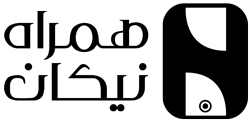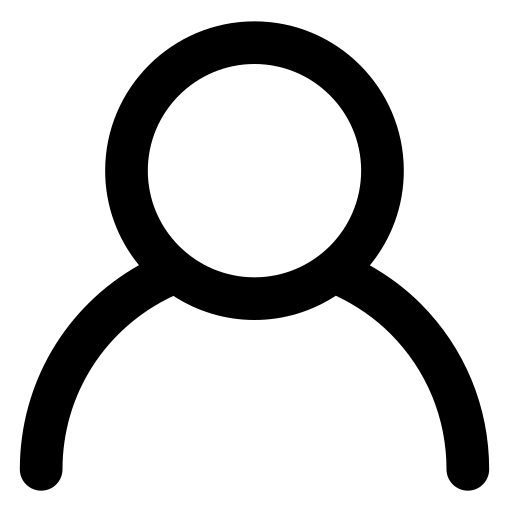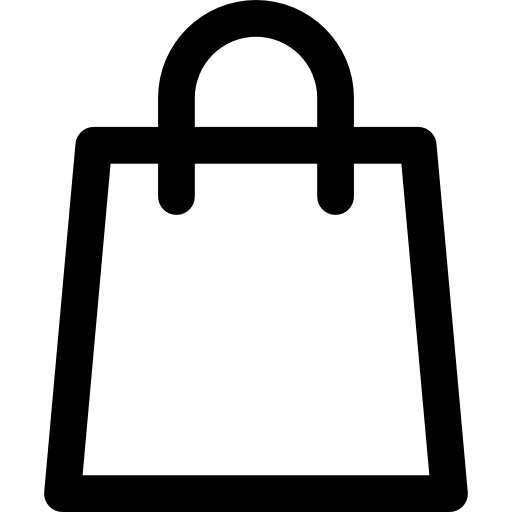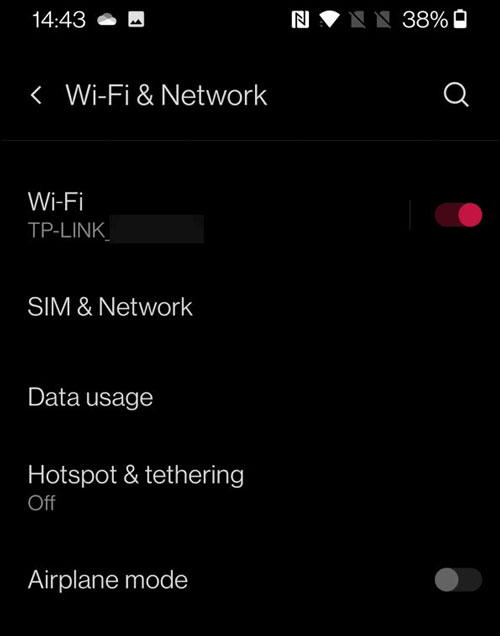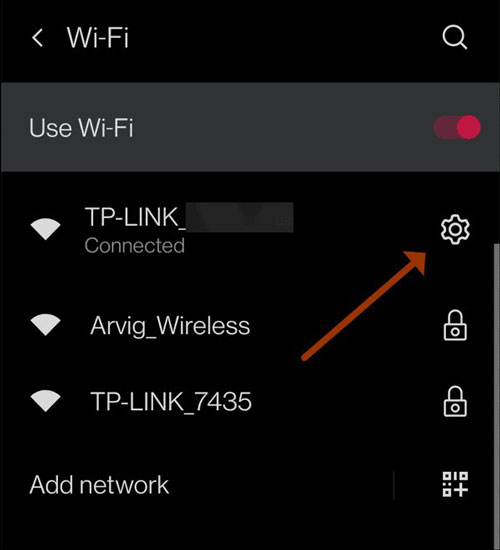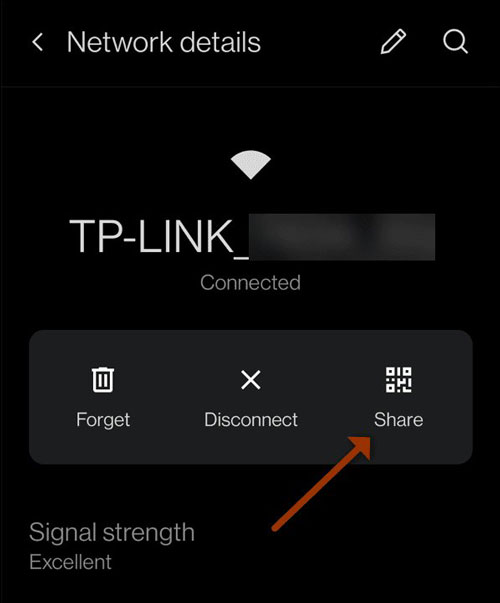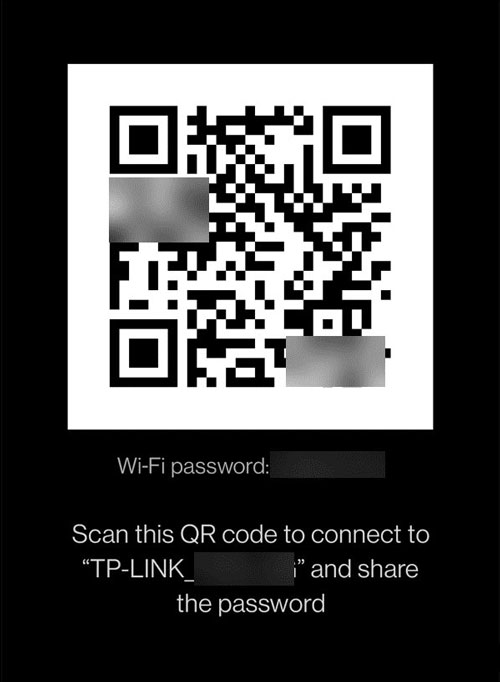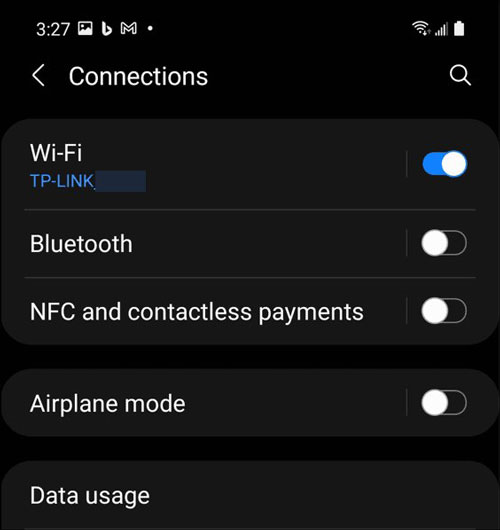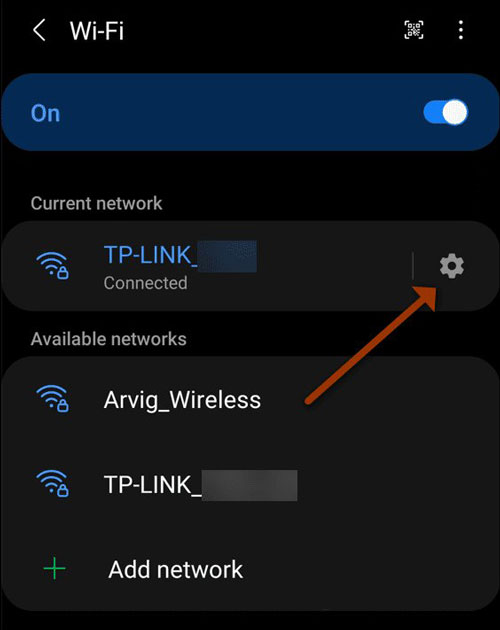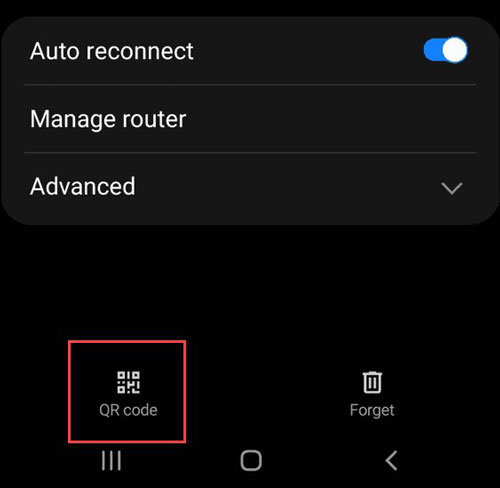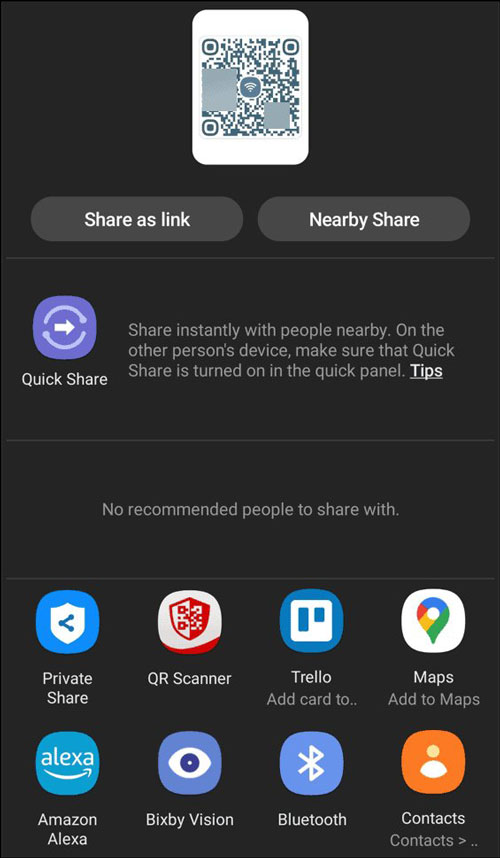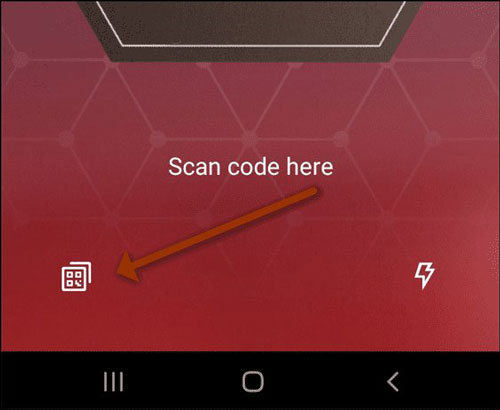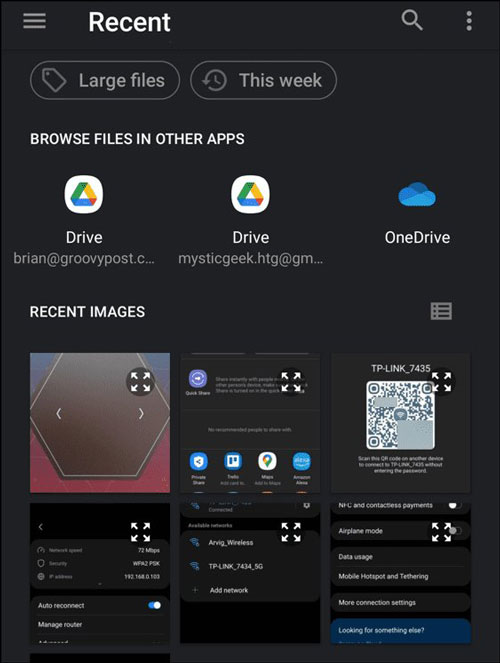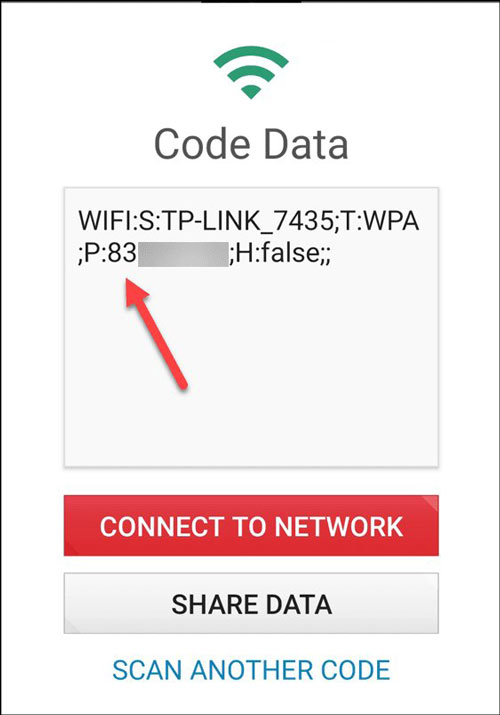نحوه پیدا کردن رمز وای فای در اندروید
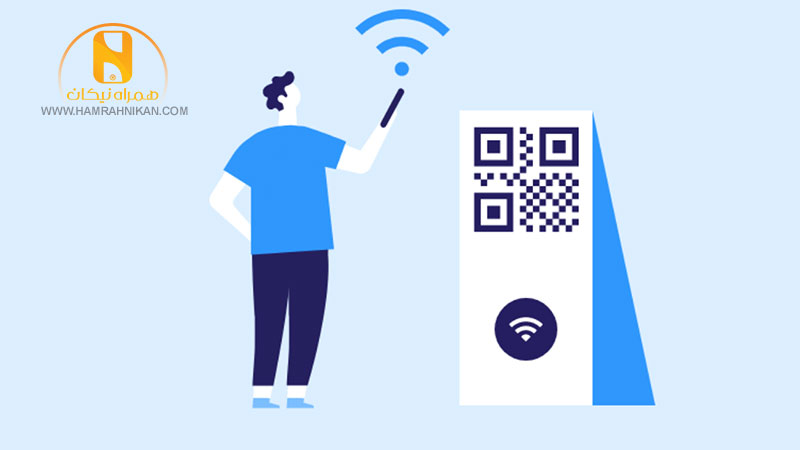
هنگامی که به یک شبکه Wi-Fi متصل میشوید، ممکن است رمز عبور آن را فراموش کنید. شاید لازم باشد آن را پیدا کنید تا با یک دوست یا همکار به اشتراک بگذارید یا از آن برای اتصال دستگاه دیگری به همان شبکه استفاده کنید. دستگاه اندرویدی شما رمز عبورتان را به خاطر میسپارد، بنابراین لازم نیست آن را حفظ کنید. فقط کافی است نحوه پیدا کردن رمز وای فای در اندروید را بدانید.
اگر نحوه پیدا کردن رمز وای فای در اندروید را نمی دانید، میتوانید مراحلی که در ادامه توضیح میدهیم را امتحان کنید. دقت داشته باشید که این مراحل برای اندروید 10 و پس از آن کار میکند و ممکن است برای سایر نسخههای اندروید کارایی نداشته باشند.
چگونه رمزهای وای فای را در دستگاههای اندرویدی پیدا کنیم؟
هیچ دو دستگاه اندرویدی شبیه به هم نیستند و ممکن است تنظیمات متفاوتی داشته باشند. بنابراین ایجاد یک راهنمای یکسان برای یافتن رمزهای عبور Wi-Fi در دستگاه Android کار را کمی دشوار می کند، اما مراحل زیر، مسیری است که باید طی کنید.
اگر از Android نسخه 10 یا بالاتر استفاده میکنید، برنامه تنظیمات را در گوشی موبایل خود باز کنید و Network and Internet > Wi-Fi را فشار دهید. در برخی از دستگاهها، این ممکن است به صورت Wi-Fi & Network یا مشابه ظاهر شود.
سپس روی نماد چرخ دنده در کنار شبکه متصل ضربه بزنید.
روی دکمه اشتراکگذاری (Share) با نماد QRکد ضربه بزنید. در ادامه، باید رمز عبور یا اثر انگشت دستگاهتان را تایید کنید.
یک QRکد ایجاد می شود تا بتوان شبکه Wi-Fi را اسکن کرد و به آن متصل شد. در زیر QRکد، رمز عبور شبکه قابل مشاهده است.
نحوه پیدا کردن رمز وای فای در گلکسی سامسونگ
متاسفانه، وقتی مراحل بالا را امتحان میکنید، گوشیهای هوشمند سری گلکسی سامسونگ که دارای اندروید 10 و بالاتر از آن هستند، رمز وایفای را زیر QRکد نشان نمیدهند.
بهجای آن باید خود QRکد را به اشتراک بگذارید تا دستگاههای دیگر به همان شبکه متصل شوند. همچنین میتوانید از یک برنامه خوانش QRکد برای حذف رمز عبور از QRکد استفاده کنید.
برای انجام این کار، برنامه تنظیمات خود را باز کنید و روی Connections > Wi-Fi ضربه بزنید.
در منوی Wi-Fi، روی نماد چرخ دنده در کنار شبکه متصل ضربه بزنید.
در پایین، روی نماد QR Code ضربه بزنید تا QRکد Wi-Fi ظاهر شود. این به شما یا هر شخص دیگری این امکان را میدهد که به طور خودکار به همان شبکه Wi-Fi متصل شوید.
میتوانید QRکد را از طریق پیوند (link)، ایمیل یا اگر دستگاهتان از ویژگی اشتراکگذاری در نزدیکی (Nearby Share) پشتیبانی میکند، به اشتراک بگذارید.
حذف رمز عبور Wi-Fi از یک QRکد سامسونگ
هنگامی که QRکد را به اشتراک گذاشتید یا کپی کردید، میتوانید از یک برنامه اسکنر QRکد برای کپی کردن رمز عبور استفاده کنید. اگر نیاز به دانستن رمز عبور دارید، از QRکدی که با استفاده از مراحل بالا ایجاد کردهاید، یک اسکرین شات بگیرید.
برای مثال، اگر از برنامه Trend Micro QR Scanner استفاده میکنید، روی نماد QR Code در گوشه سمت راست پایین صفحه ضربه بزنید.
در مرحله بعد، اسکرین شات حاوی QRکد Wi-Fi که ایجاد کردهاید را انتخاب کنید.
این برنامه، QRکد را رمزگشایی کرده و رمز عبور شبکه وای فای متصل را در کادر Code Data نمایش میدهد. سایر برنامههای رمزگشایی QRکد نیز به همین ترتیب کار خواهند کرد.
دریافت گذرواژههای Wi-Fi در دستگاههایی که دارای اندروید ۹ یا پایینتر
اگر از اندروید 9 یا قدیمیتر استفاده میکنید و میخواهید رمز عبور Wi-Fi خود را بازیابی کنید، توصیه ما این است که آن را امتحان نکنید. بهتر است گذرواژههایی را که استفاده میکنید، در یک فایل مدیریت رمز عبور (password manager) ذخیره کنید تا در صورت نیاز به استفاده مجدد از رمز، بتوانید بدون اینکه اطلاعات شخصی خود را به خطر بیندازید، به آن دسترسی داشته باشید.
این کار را به چند دلیل پیشنهاد میکنیم. اول اینکه بازیابی رمز عبور Wi-Fi در دستگاههای دارای Android 9 یا پایینتر پیچیدهتر است. لازم است گوشی خود را روت کنید و این چیزی است که برای مبتدیان یا کاربران معمولی توصیه نمیشود.
حتی اگر گوشی خود را روت کنید، باید برای برنامههای بازیابی رمز عبور وای فای بالاترین سطح مجوز را صادر کنید. این موضوع امکان دسترسی به همه اطلاعات و بخشها را در تلفن شما میدهد که نگرانیهای امنیتی آشکاری را ایجاد میکند.
اگر میدانید چگونه گوشی خود را روت کنید، به احتمال زیاد میدانید که چگونه رمزهای Wi-Fi خود را پیدا کنید. اگر تجربه این کار را ندارید، باید بدانید که دادن دسترسی روت کامل به یک برنامه در گوشی شما به چه معناست. متاسفانه همه برنامههای موجود در فروشگاه Google Play در مورد دسترسی روت معتبر نیستند.
امیدواریم این مطلب برای شما مفید بوده باشد و بتوانید با کمک آن رمز وای فای را در دستگاه اندرویدی خود پیدا کنید.
منبع : وبسایت groovypost